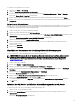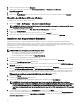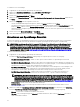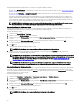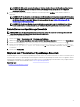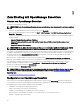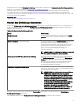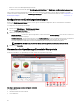Users Guide
So installieren Sie License Manager:
1. Doppelklicken Sie die ausführbare OpenManage Essentials-Datei.
2. Wählen Sie in OpenManage installieren die Option Dell EMC License Manager aus.
3. Wählen Sie eine Sprache für die Installation und klicken Sie auf OK.
4. Klicken Sie im Begrüßungsbildschirm auf Weiter.
5. Wählen Sie unter Lizenzvereinbarung die Option Ich akzeptiere die Bedingungen in der Lizenzvereinbarung und klicken Sie
auf Weiter.
6. Führen Sie in Setup-Typ einen der folgenden Schritte aus:
• Um den Standardinstallationspfad zu akzeptieren, wählen Sie Typisch und klicken Sie auf Weiter.
• Zum Aktivieren bestimmter Programmfunktionen und Ändern des Installationspfads wählen Sie Benutzerdeniert aus und
klicken auf Weiter. Wählen Sie unter Benutzerdeniertes Setup die gewünschten Lizenzverwaltungsfunktionen aus,
überprüfen Sie den verfügbaren Speicherplatz auf der Festplatte, weisen Sie einen neuen Speicherort für die Installation der
Lizenzverwaltung zu.
7. Klicken Sie im Fenster Bereit zur Installation auf Installieren.
8. Wenn die Installation abgeschlossen ist, klicken Sie auf Fertigstellen.
Aktualisieren von OpenManage Essentials
Sie können ein Upgrade von OpenManage Essentials Version 2.1 und höher auf OpenManage Essentials Version 2.5 durchführen.
Stellen Sie vor dem Upgrade sicher, dass der mindestens verfügbare Speicherplatz auf der Festplatte ca. 10 GB beträgt.
ANMERKUNG: OpenManage Essentials 2.5 verwendet TLS Version 1.2 zur Unterstützung der Einstellungen für die
Nutzung von Funktionen und die folgenden Funktionen des MX7000-Gehäuses: Ermittlung, Systemaktualisierung,
Erstellen und Bereitstellen einer Vorlage für die Gerätekonguration und Wartung. Weitere Informationen zu den
bewährten Verfahren zur Sicherung von .NET-Framework-Anwendungen, die das TLS-Protokoll auf der Management
Station verwenden, nden Sie unter
www.docs.microsoft.com/en-us/dotnet/framework/network-programming/tls.
So führen Sie die Aktualisierung durch:
1. Doppelklicken Sie die ausführbare OpenManage Essentials-Datei.
Der Bildschirm Dell OpenManage installieren wird angezeigt. Die folgenden Optionen stehen zur Verfügung:
• Dell EMC OpenManage Essentials – Wählen Sie diese Option für die Installation von OpenManage Essentials und
Troubleshooting Tool.
• Dell EMC Dell Repository Manager – Wählen Sie diese Option zur Installation des Repository Manager aus. Mit Repository
Manager können Sie benutzerdenierte Bündel und Repositories von Update Packages, von Softwaredienstprogrammen zur
Aktualisierung von Treibern, Firmware, BIOS und anderen Anwendungen erstellen.
• Dell EMC License Manager – Wählen Sie diese Option zur Installation des License Manager aus. License Manager ist ein
One-to-Many-Lizenzbereitstellungs- und Berichtstool für Integrated Dell Remote Access Controller (iDRAC), Chassis
Management Controller (CMC), OpenManage Essentials und PowerEdge-Speicherschlitten-Lizenzen.
• Dell EMC SupportAssist Enterprise – Wählen Sie diese Option zur Installation von SupportAssist Enterprise aus.
SupportAssist bietet proaktive Support-Funktionen für unterstützte Server-, Speicher- und Netzwerklösungen.
ANMERKUNG: Wenn SupportAssist Enterprise bereits auf dem System installiert ist, ist die Option Dell EMC
SupportAssist Enterprise standardmäßig ausgewählt und deaktiviert. Nach der Aktualisierung von OpenManage
Essentials wird SupportAssist Enterprise ebenfalls aktualisiert. Unter Umständen werden Sie dazu aufgefordert,
während der Aktualisierung von SupportAssist Enterprise die Proxy-Server-Einstellungen einzugeben. Weitere
Informationen nden Sie im
Dell EMC SupportAssist-Benutzerhandbuch
auf www.dell.com/ServiceabilityTools.
• Dokumentation – Klicken Sie hier, um die Online-Hilfe anzuzeigen.
• Infodatei anzeigen – Klicken Sie zur Anzeige der Infodatei auf diesen Link. Die aktuellste Infodatei nden Sie unter
DellTechCenter.com/OME.
2. Wählen Sie im Bildschirm OpenManage-Installation Dell EMC OpenManage Essentials aus und klicken Sie auf Installieren.
Im Fenster OpenManage Essentials-Voraussetzungen werden die folgenden Voraussetzungstypen angezeigt:
• Kritisch – Dieser Fehler verhindert die Installation einer Funktion.
• Warnung – Diese Warnung kann ggf. die Standard-Installation deaktivieren, aber nicht eine Erweiterung der Funktion
später während der Installation.
34